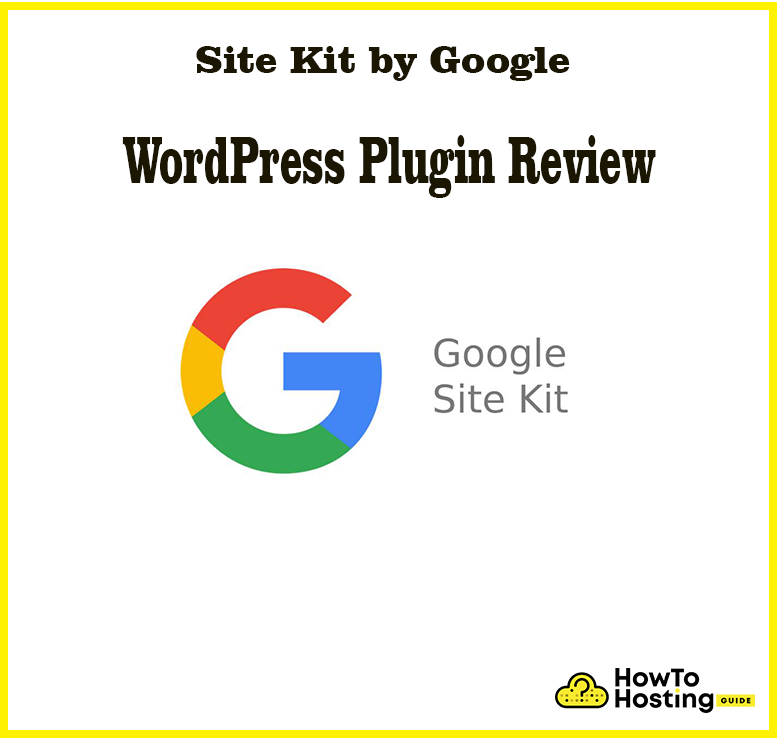このページで: [隠れる]
GoogleチームはWordPress用のキットを開発しました, あなたがあなたのウェブサイトに必要なすべてのものを含みます. これには、強力なGoogle機能のほとんどが含まれています. キットはプラグインのようにWordPressのウェブサイトにインストールできます. 柔軟性があります, 軽量, WordPressダッシュボードを介してWebサイトを追跡する機会を提供します. 今日の記事で, レビューします GoogleサイトキットWordPressプラグイン 正しく設定する方法を示します!
また読む Googleドライブ埋め込みレビュー
Googleレビューによるサイトキット
サイトキットの主な機能は、WordPressダッシュボードにGoogleAnalyticsや検索コンソールなどの最もよく使用されるGoogleツールへのショートカットを作成することです。. この上, キットプラグインを使用すると、あるツールから別のツールにジャンプする時間を大幅に節約でき、すべてのツールを1か所から簡単に使用できます。.
プラグインのツール
このツールは管理が簡単で、次のようなさまざまなGoogle製品からの主要な指標と洞察を示します。:
検索コンソール (Google検索がGoogle検索でページを検出して表示する方法を理解する. 検索結果でサイトを見た人の数を追跡する, そして彼らがあなたのウェブサイトを検索するために使用したクエリ.)
分析 (ユーザーがサイトをナビゲートする方法を調べ、ユーザーが達成するために設定した目標を追跡します.)
AdSense (あなたのサイトがあなたをどれだけ稼いでいるかを追跡します.)
PageSpeed Insights (他の実際のサイトと比較してページのパフォーマンスを確認する. PageSpeedInsightsの実用的なヒントでパフォーマンスを向上させる.)
タグマネージャー (サイトキットを使用してタグマネージャーをすばやく設定する- コード編集は必要ありません. それで, タグマネージャーでタグを管理する.)
最適化 (サイトキットを使用して最適化を簡単に設定 – コード編集は必要ありません. それで, OptimizeでA/Bテストを設定する.)
Googleによるサイトキット – 設定方法
Googleサイトキットを設定するには、次のURLにアクセスする必要があります。 彼らの ページ, その後、プラグインとそのすべての可能性についての完全な情報があります. 右上隅に移動して、をクリックします “インストールサイトキット“. クリックすると、WordPressマーケットにリダイレクトされ、そこからキットを再度インストールできます。 “ダウンロード“. .zipファイルをダウンロードします.
これらすべての手順の準備が整い、サイトキットがすでにダウンロードされたら、WordPressWebサイトのダッシュボードに移動する必要があります。. に移動 “プラグイン” –>> “新しく追加する“. 次に、をクリックします “プラグインをアップロード” –>>”ファイルを選ぶ“. そして、あなたがする必要がある唯一のことは、.zipファイルを見つけることです, これは通常、 ダウンロードフォルダ ファイルを開いてクリックします “インストール“. プラグインがすでにインストールされている場合は、プラグインをアクティブ化する必要があります, その後、グーグルの指示によって明確にナビゲートされ、初心者からでも何の努力もせずに行うことができるクイックセットアップを行う必要があります.